Que vous prévoyiez acheter vos armoires de cuisine, mobilier de salon ou encore modules pour vos garde-robes chez IKEA, vous aurez inévitablement besoin d’utiliser un des trois planificateurs que l’entreprise met à votre disposition pour la conception de votre cuisine IKEA. Les employés en magasin peuvent certes vous aider à le concevoir, mais ne pourront pas le faire à votre place. Ce sont des « professeurs » qui ont pour mission de vous enseigner à utiliser les Planificateurs, ce ne sont pas des designers. À vous de voir si vous voulez vous déplacer plusieurs fois, affronter la cohue et le brouhaha pour que quelqu’un vous explique à petite dose comment le faire. L’autre option : apprendre à utiliser le Planificateur dans le confort de votre foyer et faire vos plans vous-même.
Annie Letendre, designer propriétaire chez Origine Design Intérieur, ancienne cuisiniste chez IKEA et auparavant designer sous-contractante pour un des installateurs du magasin IKEA de Montréal, va nous donner ici tous ses trucs et astuces pour se servir du Planificateur de cuisine. Vous êtes prêts à prendre le taureau par les cornes? Allez, on se lance !
Lisez aussi sur le blog les recommandations d’Annie pour Planifier sa cuisine IKEA puis commander et faire installer sa cuisine IKEA
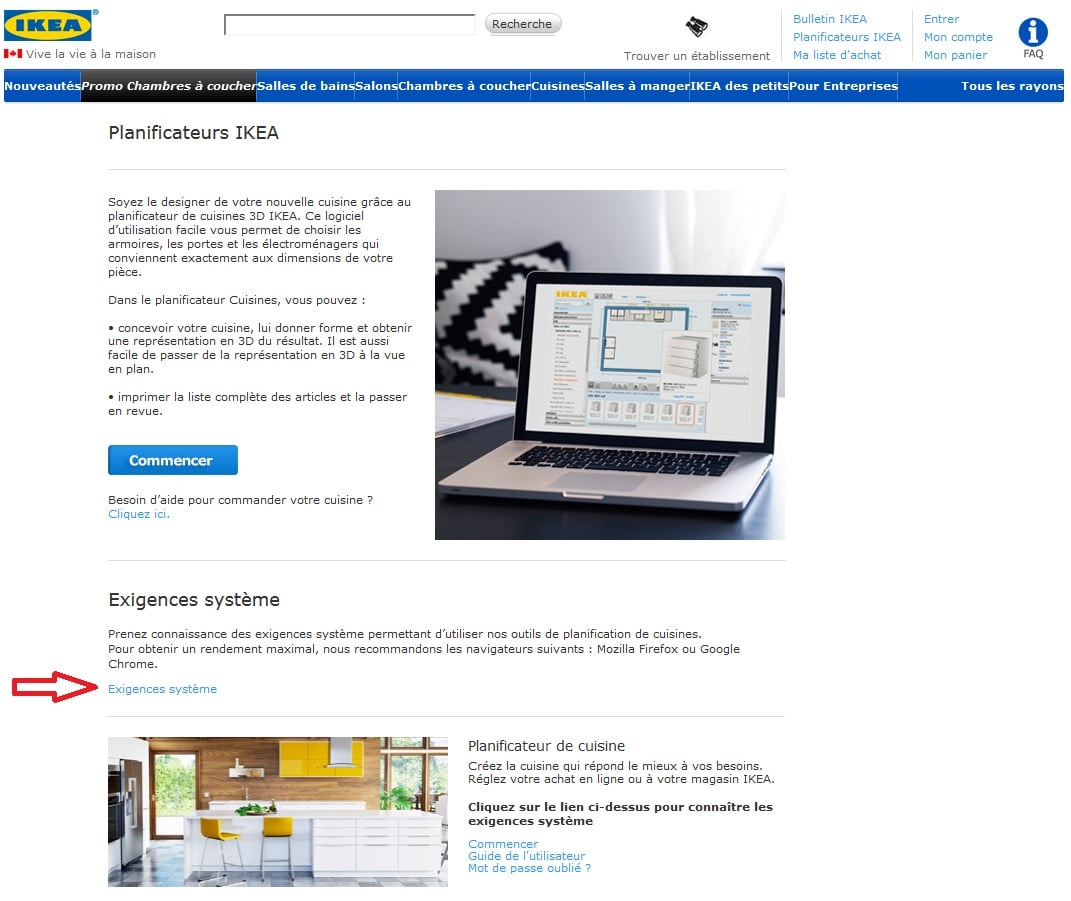
Tout d’abord, sachez qu’à ce jour, il est impossible de dessiner sa cuisine à partir d’une tablette électronique ou d’un téléphone intelligent. Vous devez avoir un ordinateur à votre portée. La plupart des ordinateurs vont supporter le Planificateur mais, si votre ordinateur entre dans la catégorie des dinosaures, le programme pourrait planter ou geler fréquemment. Donc, commencez par taper l’adresse internet d’Ikea : http://www.ikea.com/ca/fr/ (ou https://www.ikea.com/fr/fr/ si vous êtes en France). Ensuite, cliquez sur « Planificateurs Ikea », en haut à droite. Il faut maintenant choisir son navigateur internet. Je vous conseille de bien lire les « Exigences système » avant d’aller plus loin (voir flèche rouge ci-dessus).
1. Les exigences système
Si vous pensez avoir le système d’exploitation qu’il faut, alors tout va bien ! Au pire, si vous n’êtes pas certain, ce n’est pas grave non plus. Ça ne fonctionnera tout simplement pas si votre système ne peut pas supporter le Planificateur. Vous serez alors fixés : vous devrez vous rendre en magasin pour travailler votre plan. Mais ne nous quittez pas tout de suite! Les trucs que je vais vous donner tout au long de l’article vont vous sauver bien du stress en magasin!
Par expérience, Explorer plante moins que Firefox et Chrome (je n’ai pas dit « ne plante pas » mais bien « plante moins »!). Quoi que ce n’est pas une règle absolue! Il se peut que chez vous, ce soit différent. Il est possible aussi qu’on vous demande d’installer un module. Installez-le, n’ayez pas peur qu’on vous arnaque! Ça prend le module! Si on ne le vous demande pas, pas grave non plus, vous êtes déjà équipés.
2. Se créer un compte
Il faut maintenant se créer un compte. Plusieurs de mes clients ont fait l’erreur de commencer à dessiner sans s’être enregistré. Résultat ? On perd tout si on quitte le Planificateur. Alors, allez hop, on s’enregistre !
Cliquez sur l’icône bleue « Commencer ». Ensuite, sélectionnez « CRÉER UN PROFIL OU SE CONNECTER ». Si vous êtes déjà enregistrés, entrez votre nom d’utilisateur et votre mot de passe. Rejoignez-nous plus loin dans l’article.
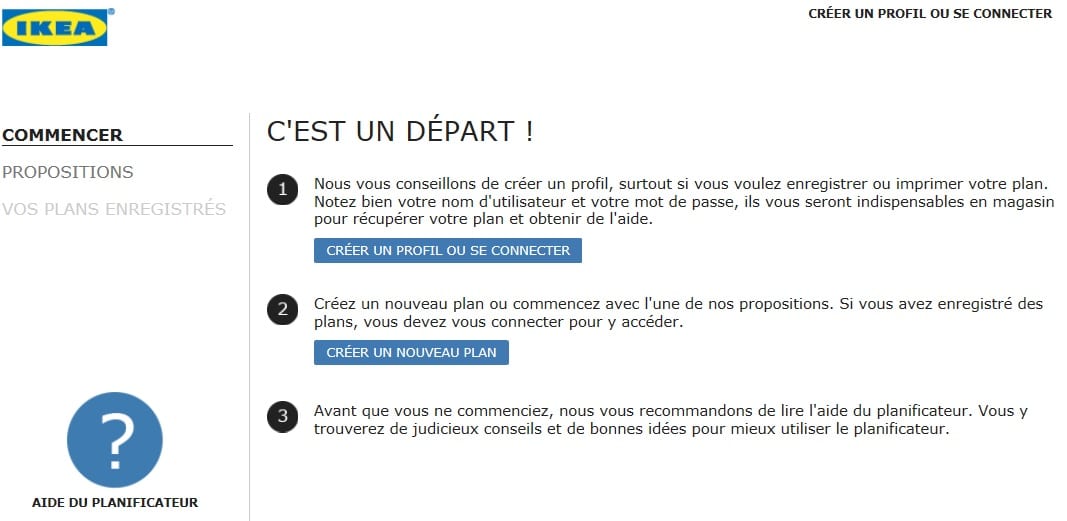
Pour ceux qui ne sont pas inscrits, vous allez remarquer que dans le deuxième carré gris, il y a un bouton « Inscrivez-vous dès maintenant ». Cliquez dessus. Entrez l’info requise. Assurez-vous de cliquer dans la petite case à gauche de la phrase « Je consens à ce que IKEA … ». Pas besoin de cliquer sur « Rappel » non plus. Dernière étape, cliquez sur « Sauvegarder et continuer ». Conseil : notez quelque part votre mot de passe. C’est si vite oublié!

Malheur!! On vous avise que l’adresse courriel est déjà enregistrée? Vous êtes probablement un membre d’IKEA Family! Dans ce cas, 2 options :
- Essayez de vous rappeler de votre mot de passe et allez à l’étape « Ouvrir une session » et entrez votre nom d’utilisateur (c’est votre adresse courriel) ainsi que votre mot de passe.
- Vous ne vous souvenez plus de votre mot de passe? Cliquez sur la petite phrase en bleu « Vous avez oublié votre mot de passe ? » et suivez les instructions à partir de là.
3. Les trucs pour bien prendre les mesures de sa pièce
Avant de cliquer sur « CRÉER UN NOUVEAU PLAN », avez-vous bien pris toutes les mesures de votre pièce? Voici quelques trucs qui vous faciliteront la vie :
- Soyez précis au ¼ » (ou aux 5mm près) lorsque vous prenez vos mesures et transférez ces données sur un plan de votre pièce, que vous aurez préalablement tracé à main levée, sur une feuille quadrillée.
- N’oubliez pas de prendre la hauteur du plafond à plusieurs endroits (parfois ce n’est pas droit et il vaut mieux s’en rendre compte à cette étape). Ne retenez que la plus petite valeur car la plus grande mesure risque de vous induire en erreur.
- Notez où sont les retombées de plafond, s’il y en a. Prenez leur hauteur, leur profondeur, leur largeur.
- Vous devez inclure les portes et fenêtres et les positionner avec exactitude dans l’espace. Notez leurs dimensions.
- Prenez les mesures de vos électroménagers si vous les conservez. Si vous en achetez des nouveaux, vous devez avoir leurs spécifications sous la main. Attention, on dénombre plusieurs « standards » dans les réfrigérateurs…
- Notez l’emplacement actuelle de la hotte, et si celle-ci a une sortie directe, latérale ou sur le toit. Repérez la plomberie et notez si un tuyau passe au travers de vos caissons pour rejoindre le drain principal. Vous devez savoir qu’il sera impossible d’avoir des tiroirs ou un lave-vaisselle là où passe un tuyau : on ne peut pas couper un mécanisme en métal.
Voici un exemple de plan que j’ai fait à main levée.

4. Choisir la forme de votre pièce
Transposez les mesures que vous avez prises sur le planificateur. Ne trichez pas les dimensions. En passant, le Planificateur canadien ne fonctionne qu’en pouces! Si toutes vos mesures sont en cm ou en mm, vous n’avez pas le choix, il faut tout convertir en pouces. Rendez-vous sur ce site pour vous faciliter la tâche : http://calculconversion.com/conversion-pouce-centimetre.html
Vous trouverez, sous « AMÉNAGEMENT DE VOTRE PIÈCE », l’onglet « Structure supplémentaires ». Ajoutez toute structure pertinente qui aide à reproduire votre pièce le plus fidèlement possible.
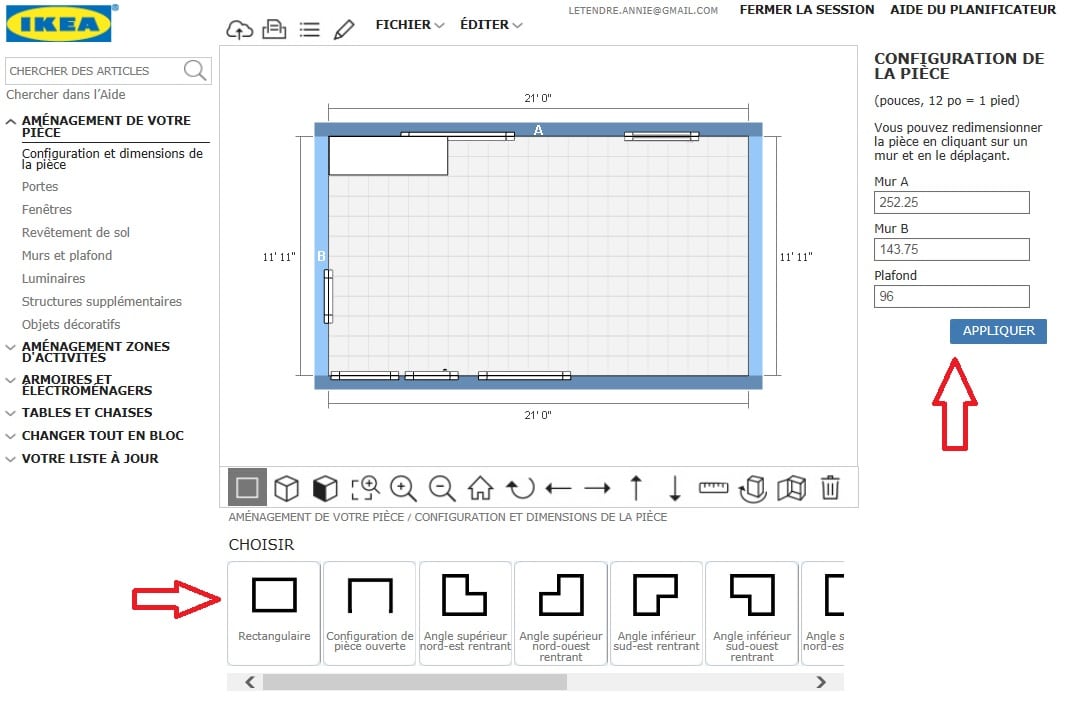
5. Ajouter les électroménagers
Allez maintenant sous l’onglet « ARMOIRES ET ÉLECTROMÉNAGERS ». Si vous comptez vous procurer des électros IKEA*, choisissez parmi les électros offerts en cliquant sur « Électroménagers ». Ils se retrouveront dans votre liste de prix à la fin. Si vous conservez vos propres appareils ou si vous les achetez ailleurs que chez IKEA, sélectionnez la ligne « Électroménagers existants ». Assurez-vous de bien reproduire les mesures dans la section à droite du plan.
*Petite note là-dessus… On me demande souvent si les électros IKEA sont de bonne qualité. Je vous réponds oui, car c’est Whirlpool qui est le fabricant derrière tous les électros de leur assortiment. Donc très bon rapport qualité/prix. On parle ici de bons appareils moyenne gamme.

6. Placer les armoires de cuisine
Fermez « Électroménagers » et ouvrez « Armoires de cuisine ».
Commencez par placer les éléments qui ne peuvent pas bouger. Je m’explique : si votre sortie de hotte est directe (à travers le mur), et que vous ne prévoyez pas investir pour la changer de place, vous devez commencer par positionner votre cuisinière à cet endroit. C’est ce qui va déterminer où vous pourrez mettre les caissons subséquents. Positionnez également le meuble-évier, dans « Armoires Inférieures 24po », là où se trouve votre plomberie.
Pour votre information, les armoires du Planificateur utilisent par défaut la collection GRIMSLÖV. Si, par exemple, vous voulez la RINGHULT, sélectionnez le caisson que vous venez de placer, et regardez à droite du plan. Sous « PRINCIPAL », vous allez être en mesure de changer la façade ainsi que tout ce qui compose votre caisson. Explorez un peu en ouvrant les autres onglets afin de vous familiariser avec les options. N’oubliez pas non plus de changer les pieds et plinthes pour sélectionner ceux qui vont avec la collection que vous avez choisie.
Bon à savoir : dès que vous changez des options sur un caisson, le Planificateur l’enregistre et reproduit ces mêmes options sur le prochain caisson que vous allez insérer. L’idéal, c’est donc de commencer tout de suite avec les bonnes options en modifiant le premier caisson. Cependant, ne vous en faites pas si ce n’est pas ça que vous avez fait! Vous pourrez toujours vous reprendre en allant dans l’onglet « CHANGER TOUT EN BLOC ». Assurez-vous de changer toutes les options pertinentes : pieds et plinthes, bandeaux-décor, frames, etc…
Si vous avez carte-blanche avec votre pièce, alors vous pouvez commencer par insérer n’importe quel élément, mais pas dans n’importe quel ordre! Il s’agit maintenant de prioriser les coins (des murs qui se rencontrent en « L »), si vous en avez dans votre pièce. Un mur droit ne s’applique pas à cette règle, bien évidemment. Remplissez ensuite les espaces restants avec les caissons de votre choix.

J’aime bien dire que je joue à « Tétris » quand je conçois un plan sur le Planificateur. La bonne recette ne vient pas du premier coup. Souvent, il y a plusieurs options possibles. Quand une configuration comporte plus d’inconvénients que d’avantages, alors il faut y aller avec la plus pratique et être prêt à faire des sacrifices. Comme c’est du préfabriqué, il arrive qu’on doive chercher et essayer longtemps avant de trouver une configuration qui fait notre bonheur. On peut passer facilement deux, trois, quatre heures là-dessus!
7. Quand le planificateur IKEA n’obéit pas ! Mes trucs…
Vous remarquerez sans doute que parfois les caissons dans le Planificateur ne sont pas dociles du tout ! Ils tournent dans tous les sens et se retrouvent sur un mur où ils ne sont pas censés aller. Prenez une grande respiration! Si votre caisson s’est dirigé vers un mauvais mur, maintenez enfoncé le bouton de gauche de votre souris pendant 3 secondes, ce qui va rendre le cadre de sélection de votre caisson en vert. C’est là qu’il est docile! Maintenez toujours le bouton enfoncé (car il va redevenir jaune lorsque vous commencerez à le déplacer) et amenez-le vers le mur voulu. Approchez-vous le plus possible de l’endroit où il doit aller et laissez-le tourner lui-même dans la bonne direction.
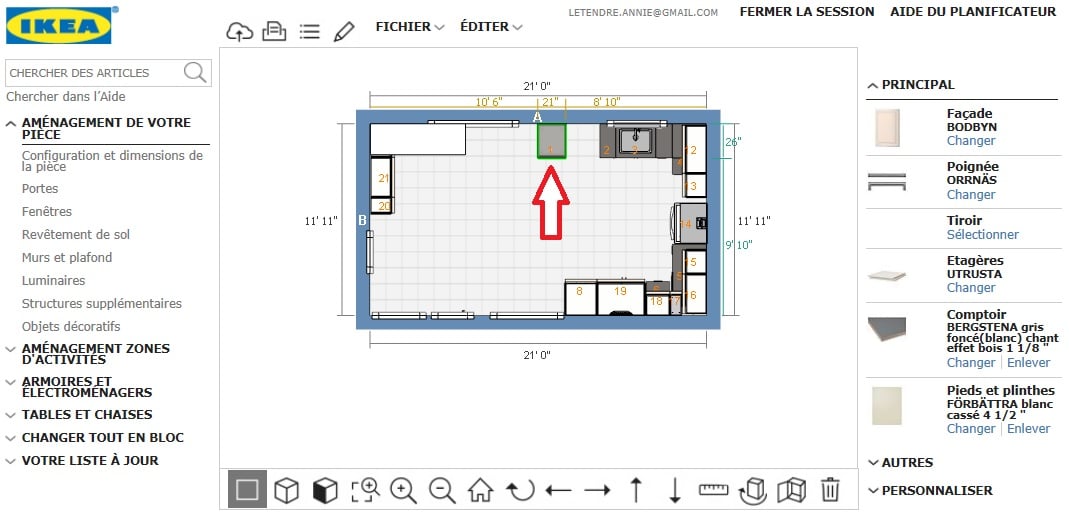
Si le caisson ne veut pas tourner, 2 solutions :
1) Déplacez un des caissons autour de l’endroit désiré en faisant la même opération (c.à.d. de le faire devenir vert) et maintenez le bouton gauche de la souris pour qu’il reste dans la position voulu. Quand il est vert à nouveau, lâchez-le. Insérez votre premier caisson qui ne voulait pas tourner adéquatement sur le mur. Remettez à sa place, le caisson que vous avez dû tasser pour faire entrer le premier.
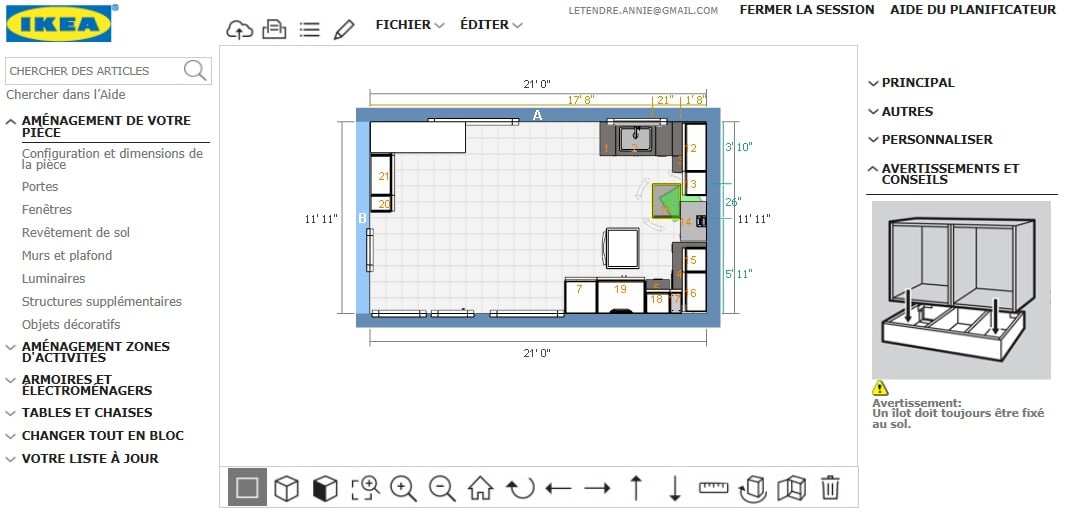 2) Double-cliquez sur le caisson afin de faire apparaître des flèches. Tournez-le dans la direction voulue et insérez-le à sa place (ceci ne fonctionne que pour les caissons inférieurs et les garde-manger, pas les armoires murales).
2) Double-cliquez sur le caisson afin de faire apparaître des flèches. Tournez-le dans la direction voulue et insérez-le à sa place (ceci ne fonctionne que pour les caissons inférieurs et les garde-manger, pas les armoires murales).
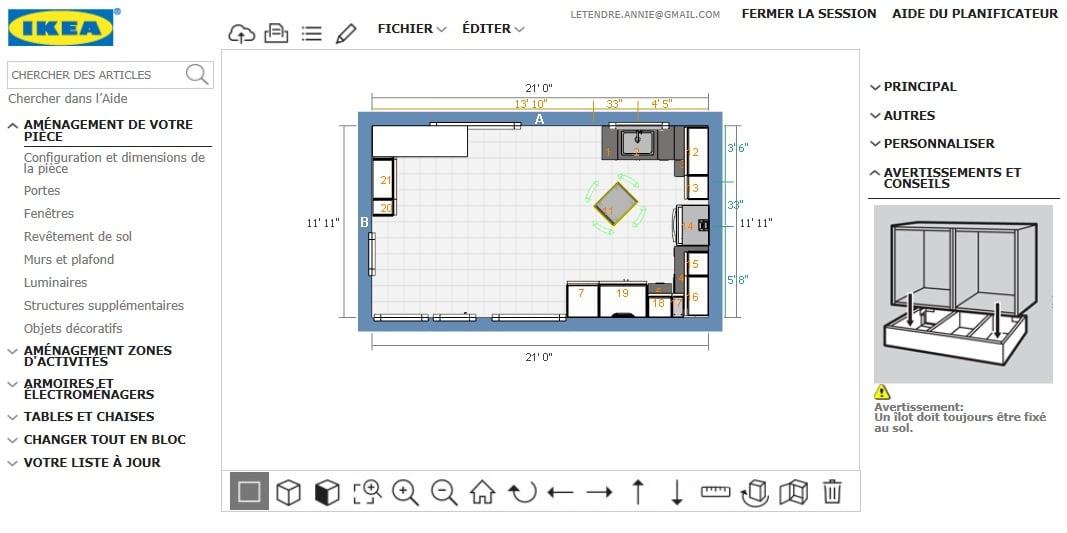
8. D’autres astuces d’utilisation
Vous pouvez vous déplacer dans votre pièce en utilisant les petites icônes qui se trouvent sous votre plan.
- Passez du plan au 3D en cliquant soit sur le carré ou sur un des 2 cubes (cube vide = mode dessin, cube plein = mode photo. Personnellement, je préfère le mode photo).
- Vous avez besoin de voir un détail de très proche? Sélectionnez le caisson voulu en cliquant dessus et cliquez sur le carré à tirets avec une loupe dessus.
- Vous êtes trop proche et quand vous dézoomez (en utilisant la loupe avec un plus ou un moins), vous n’arrivez pas à recentrer la vue? Cliquez sur l’icône avec une maison. Cela réinitialisera la vue.
- Explorez les différentes positions en utilisant les flèches.
- La poubelle, vous l’aurez compris, sert à effacer les caissons que vous ne voulez plus, lorsqu’ils sont sélectionnés.
- L’icône avec une boîte ouverte vous servira à ouvrir tous les caissons si aucun n’est sélectionné. Si vous en sélectionnez un au préalable et cliquez sur la boîte ouverte, c’est uniquement celui-ci qui s’ouvrira. Pensez à refermer les caissons ouverts en recliquant sur ce même icône une fois terminé.
- Vous pouvez sélectionner plusieurs caissons à la fois en commençant par cliquer sur un premier et en maintenant enfoncé la fonction CTRL, puis en cliquant sur d’autres caissons (tout en gardant le CTRL enfoncé).
Sachez également que vous pouvez personnaliser tous les caissons. Pour le tester, sélectionnez-en un et cliquez sur « PERSONNALISER », à droite de l’écran. Vous pouvez ajouter de l’éclairage, changer une poignée à la fois (c’est pratique dans le cas où on a un garde-manger et qu’on voudrait des boutons sur les portes et des poignées sur les tiroirs), ajouter ou enlever des tablettes ou des tiroirs. Amusez-vous, cette option est vraiment géniale!

9. Terminer et connaître le prix
Lorsque vous avez terminé et voulez connaître le prix, cliquez sur l’icône avec trois petites lignes terminées par un point. Elle se trouve en-haut du plan. Vous aurez ainsi une idée du prix de toutes les composantes. Je vous conseille également d’imprimer votre plan avec toutes ses vues, en cliquant sur l’icône avec une imprimante. Sélectionnez « Imprimer toutes les vues » et cliquez sur « SUIVANT », ensuite « IMPRIMER UN PLAN ».
10. Sauvegardez fréquemment
Ah oui! J’oubliais presque de vous recommander de sauvegarder fréquemment! Tel que mentionné plus haut, le Planificateur peut parfois planter et c’est vraiment dommage quand ça arrive et que ça fait deux heures qu’on travaille sur notre plan!
À la première sauvegarde, allez sur « FICHIER », en-haut du plan. Sélectionnez « Enregistrer sous » et donnez un nom à votre plan. Aux sauvegardes subséquentes, juste cliquer sur l’icône avec un nuage et une flèche en-haut du plan.
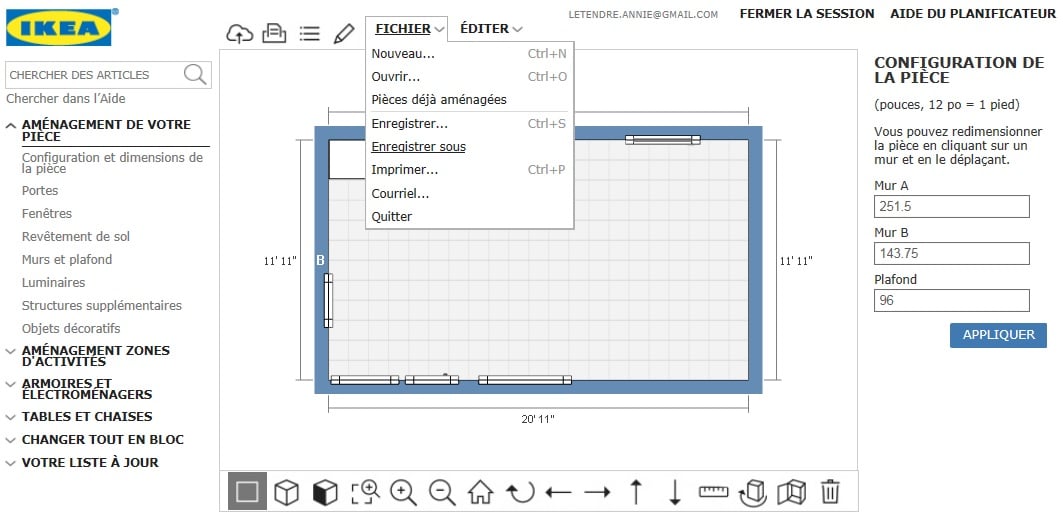
Advenant le cas où vous hésitez entre deux collections de portes, voici ce que vous pouvez faire. Commencez par construire un premier plan (ex : une cuisine BJÖRKET). Ensuite, dès que votre dernière sauvegarde est faite, cliquez sur « Enregistrer sous » et changez le nom du plan (ex : cuisine RINGHULT) puis aller dans « CHANGER TOUT EN BLOC » et modifier les options pour faire apparaître celles de la cuisine RINGHULT. N’oubliez pas de sauvegarder! Vous aurez maintenant deux fois le même plan, mais avec une collection différente. Il vous restera à comparer les prix.
Voilà ! J’espère que ces conseils vous auront été utiles pour la conception de votre cuisine !
N’hésitez-pas à contacter Annie Letendre pour votre projet de cuisine IKEA. Elle pourra vous aider. Son email: originedesigninterieur@gmail.com





En 3D, taper Ctrl + Alt + Shift + H pour encore plus de réalisme ;-)